世界最小の13インチノート「デル XPS 13」は仕事・動画再生・クリエイティブな作業などオールマイティに使える1台

「世界最小の13インチノート」というキャッチフレーズで登場しているデルのノートPCがXPS 13シリーズです。従来の11インチサイズのボディに狭額の13インチ液晶パネルを搭載し、3200×1800ドットのQHD+ディスプレイモデルまでもがラインナップされているというXPS 13は多くの人気を集めているとのこと。今回は実機を借りることができたのでいろいろと触ってみました。
InfinityEdgeディスプレイ搭載XPS 13ハイパフォーマンスノートパソコン | Dell 日本
http://www.dell.com/jp/p/xps-13-9350-laptop/pd
デルが「世界最小の13インチノート」とうたうXPS 13の本体。従来の11インチノートクラスに相当する304mm×200mmのボディに、超狭額ベゼルでエッジぎりぎりまで広げられた13.3インチディスプレイを搭載するという特徴的なモデルで、1920×1080ドットのフルHDモデルと、3200×1800ドット(QHD+)表示対応のIGZOディスプレイモデルがラインナップされています。CPUやストレージが異なる4モデル構成となっており、今回借りたのは、CPUにCore i7-6500U(2コア/4スレッド、2.5GHz、最大3.1GHz)を搭載し、8GB DDR3のメモリー、PCIe接続される256GB SSD、そして3200×1800ドットの13.3インチIGZO液晶を搭載したハイエンドグレードとなるモデルです。

ボディには削り出しアルミ素材が用いられるほか、パームレスト部分はカーボンファイバー製となっており、カーボン繊維の織り目が見えるようになっています。

キーボードにはバックライトが内蔵されており、飛行機や電車のシートなどの暗がりでも操作しやすいようになっています。モデル名の「XPS」は「Extreme Performance System」の頭文字を取ったもので、デルの中では性能を重視したコンシューマ向けプレミアムブランドのラインナップになっているとのこと。

◆外観チェック
XPS 13の外箱から中身を取り出すと、黒い箱に入ったXPS 13の本体と電源アダプター、ケーブルが収められています。

黒い箱のふたを開けると、中からゴールドに輝くXPS 13の本体が登場。

トップが軽く湾曲し、ゴールドに塗装されたボディ。アルミ材をCNC加工機で削り出した後に、細かな砂を吹き付けるサンドブラスト加工と、電気的に表面を処理・塗装するアルマイト処理を施したもので、耐久性と高級感が両立されているとのこと。トップに入っているDELLのロゴは単にステッカーを貼っただけではなく、薄く彫り込み加工されたところに黒いステッカー状の部品を貼り付けたものとなっています。

見るからに薄さを感じる本体は、最厚部で15mmというもの。真正面から見ると思わず「薄っ!」と声に出して言ってしまうデザインになっています。中央部にはバッテリー状態を示すインジケーターがあり、その左右には2個のマイクが内蔵されています。

サイドから見ると、ボディ先端に向けて厚みが薄くなるくさび状のウェッジシェイプになっていることがわかります。

ボディ右サイドには、スピーカー・SDカードスロット、PowerShare対応のUSB 3.0×1の端子と、セキュリティケーブルスロットを装備。

SDカードを挿入すると、奥まで入れても本体からこのぐらい飛び出している状態になります。データを扱う時だけカードを挿入する場合は問題ありませんが、普段からカードを入れっぱなしにするのは避けておいたほうが良さそうです。

背面には、端子の類いは一切なし。

左サイドには4種類の端子が備わっています。

左から、電源コネクタ・USB 3.1 Type-C/Thunderbolt兼用端子・USB 3.0端子・ヘッドホンジャックを装備。一番右にある丸いボタンと5つの小さな穴は、バッテリー残量を確認するためのボタンとインジケーターとなっています。内蔵されるバッテリーの容量は56WHrで、最大で11時間の連続使用が可能とのこと(HDモデルは最大15時間)。しかし、予備バッテリーとの交換はできないので、残量のチェックはこまめに行ったほうが良さそうです。

ボディ両サイド、手のひらの下あたりに位置している細いスロット状の部分がスピーカーとなっています。音楽を再生してみたところ、さすがに音質は「ド迫力の低音」というわけではなく、サイズ相応といったところ。

削り出して作られたボディ上下のアルミ製パーツは、エッジ部分がパキッとシャープに仕上げられてプレミアム感が漂います。なお、ここまで見てきてわかるように、XPS 13の本体にはHDMI端子やLANポートが装備されていないので、必要な場合は別売りのDell Adapterを手に入れておく必要がある点は注意が必要です。

底面にもアルミ素材が使われ、同様にゴールドに塗装されています。

「XPS」と書かれているパネルの中には認証ロゴなどが隠されていました。これもデザイン性を高めるための処理だそうです。

IGZOパネルを搭載したモデルは光沢ディスプレイで、タブレットのように画面をタッチして操作することが可能。

ディスプレイ左下にはWebカメラを内蔵。一般的にはディスプレイ上部に設置されることが多いWebカメラですが、この位置に置かれることで使い勝手がどのように変化するのか気になってしまう部分です。
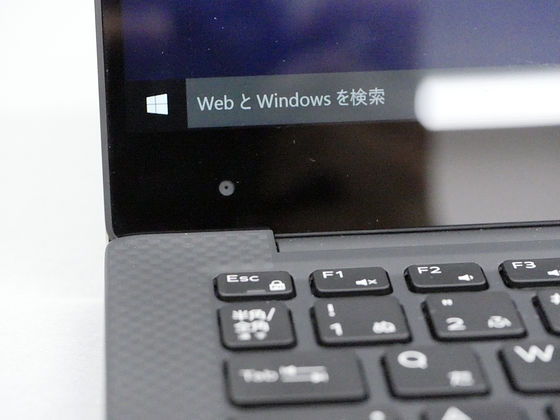
キーボードは[半角/全角]切り替えキーが2段目に配置され、Enterキーと矢印キーが小型のタイプになっています。人によっては、特に小さめのEnterキーと矢印キーに最初は戸惑いを感じるかもしれませんが、慣れれば全く問題ないレベル。

電源ボタンはキーボードの右上にあるこのボタン。

キーは程よいストローク感が感じられ、ノートPCを普段から使っている人であれば違和感はほとんどありません。

なお、重量はタッチ操作対応IGZOパネルのカタログ値1.29kgとほぼ同じ1.298kgでした。

◆ディスプレイ表示
電源を投入してデスクトップを表示させるとこんな感じ。左上に表示されるごみ箱が意外にも大きく表示され、HDパネルの約4倍というQHD+ディスプレイというスペックから予想していた超高精細表示からは少し異なるものでしたが……
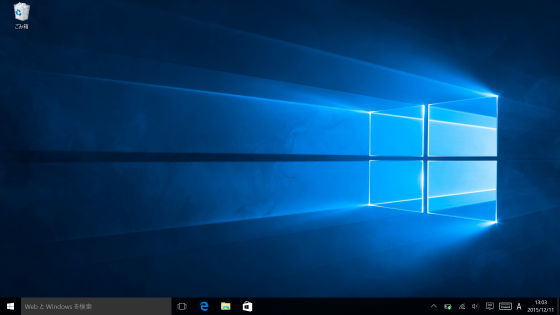
これは、デフォルト状態では画面のアイコンやテキストなどを250%(2.5倍)のサイズで表示する設定になっているため。この数値を「100%」に変更してデスクトップを表示させると……
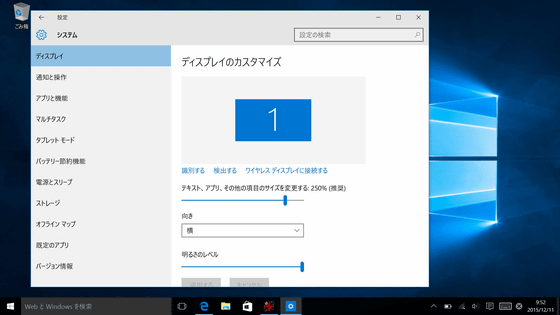
このように、QHD+ディスプレイの細かさをフルに体感できる表示になりました。(クリックで実サイズ画像を表示) この状態だと画面の表示が本当に細かいものになり、最初は思わず引いてしまうレベル。30分も触っていると徐々に目が慣れて操作できるようになりますが、人によっては細かすぎて目がついていかない人もいるかも。そんな場合は、先ほどの設定画面で倍率を上げてやればOKです。
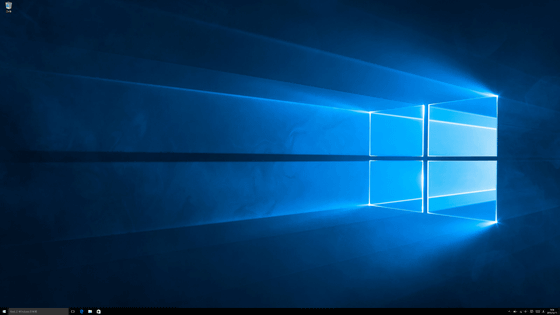
IGZOパネルを使ったQHD+ディスプレイがどれほどに高精細で、どのような効果が期待できるのか、ドット数が1920×720のレッツノート・CF-SX2と比較してみます。ともに、画面表示サイズはメーカーが推奨する倍率でGIGAZINEのトップページを表示させるとこんな感じ。倍率の関係でXPS 13ではGIGAZINEの記事が1カラムで表示される状態となっているのですが、実際にこの両方の画面を見比べるとXPS 13の表示の滑らかさに驚かされます。

その理由は、画面をアップにするとよくわかります。レッツノートの文字表示は、このようにドット感の目立つものになっていますが……
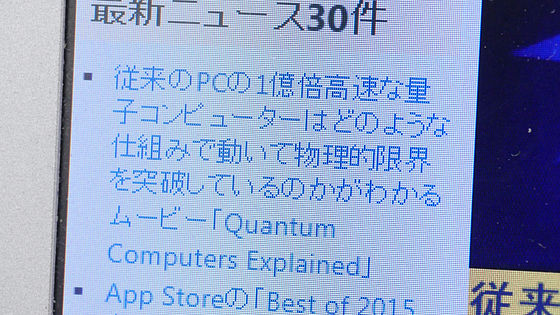
XPS 13だと、こんな風に全くドットの存在が感じられないほどの滑らかさになっていました。言うまでもなく、細かいドットのパネルを使って文字を拡大することで初めて可能になる滑らかさなわけで、これがQHD+ディスプレイの活かし方の1つと思い知らされた瞬間でした。
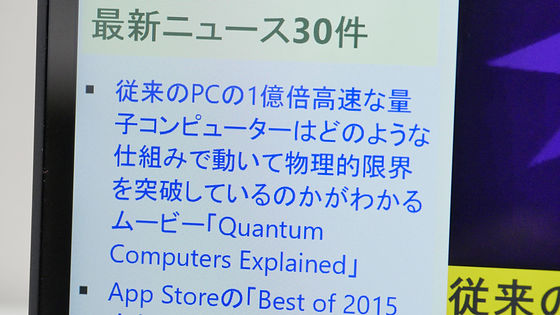
ちなみに、XPS 13のディスプレイ倍率を100%にすると、予想どおりに文字表示はレッツノートと同様にドット感の感じられるものになりました。
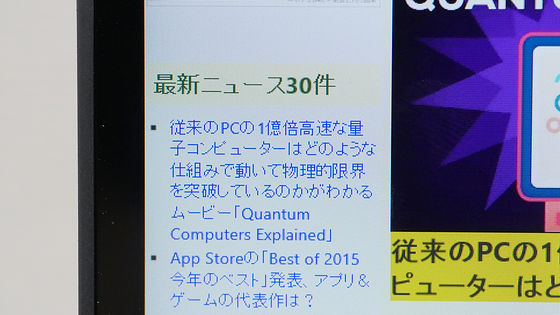
Excelを使って表示域をチェックしてみます。縦は82行まで、横はAR列(44列目)までが表示されるという広大な表示エリアを誇るものとなっていました。(画像をクリックで実サイズ画像を表示)
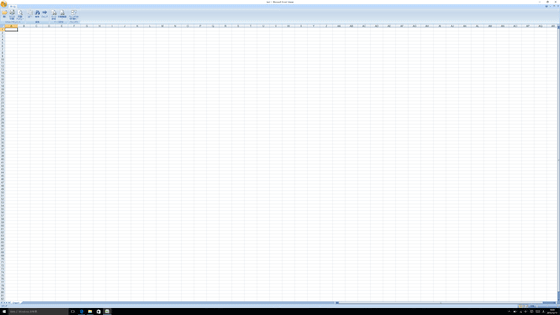
倍率100%でGIGAZINEのトップページを表示させるとこんな感じ。記事が6つ並ぶ状態になりますが、この細かさに慣れてしまうと意外なほど快適に感じられるようになってきました。
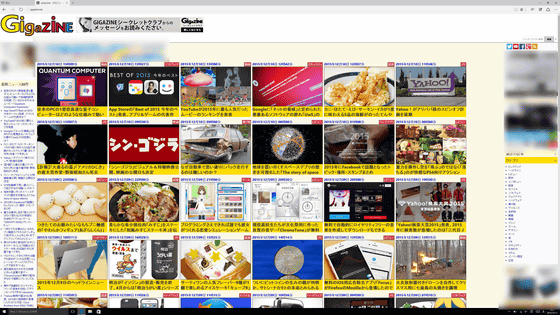
Bingの検索画面だとこう。広大すぎて画面の右部分は全く使い道がないという状態に。
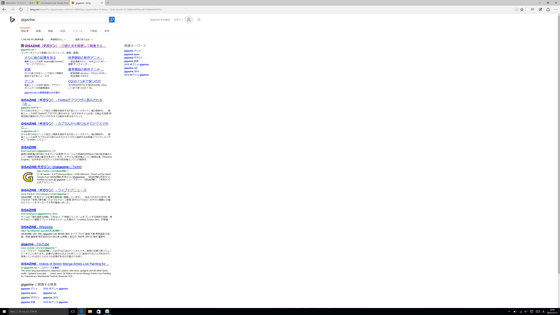
Yahoo! Japanを表示させると、1ページが下までほぼ丸ごと収まってしまう状態になっていました。
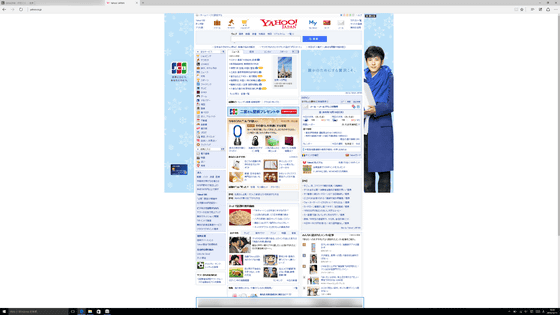
さすがにこの幅に対応したページはほとんど存在しないと思われるので、ブラウザを2つ程度並べて調べ物をしながらブラウジングするといった使い方ができそう。さらに、画面を「作業用」と「検索用」に分けて使うと、仕事がはかどることになるかもしれません。

このディスプレイを活かすと、4K動画などのハイクオリティなコンテンツの再生はもちろんのこと、クリエイティブな作業にフル活用することができそう。以下のようにDAW系のソフトを使って音楽制作を行う場合でも、波形をフルに表示させた状態でコントロールパネルを並べても、まだまだ余裕のある状態で作業を行うことが可能。実際に30分ほど作業してみましたが、表示の細かさにさえ慣れてしまえば快適そのもの。狭い画面でいちいちウィンドウを閉じながら作業をしていたことと比べると、まさに雲泥の差といったところです。
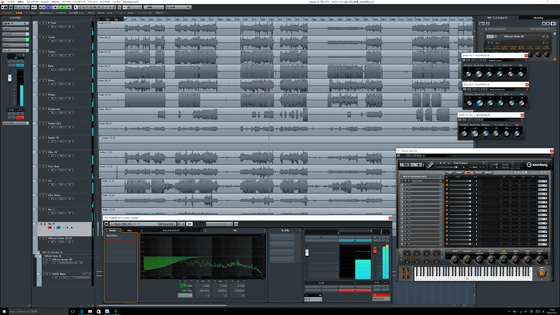
このように、XPS 13はさまざまなアプリケーションに対応できる能力を備えたオールマイティな1台ということができそう。比較的入手しやすい価格設定ということもあり、高いコストパフォーマンスが感じられる1台といえそうです。

XPS 13はストレージ構成やCPUの種類、ディスプレイの解像度などで「スタンダード」「プレミアム」「プラチナ」「プラチナ・QHD+タッチパネル」の4つのモデルで構成されています。デルのオンラインショップでは税別・送料込みで13万4980円からラインナップされており、今回の記事で使用したモデル「プラチナ・QHD+タッチパネル・ゴールド」は17万4980円となっています。
・関連記事
5KディスプレイやノートPC「XPS 13」などデルのハイエンド製品が体験できる「むらいさちフォトギャラリー&デル最新ハイエンド製品体験イベント」を見にいってきました - GIGAZINE
5Kサイズなので4K映像も余裕で表示できるハイエンドモニタ「UP2715K」を使ってみた - GIGAZINE
アスペクト比21:9の超ワイド34インチ曲面モニター「デル U3415W」を使ってみたレビュー - GIGAZINE
Dellの新アイコンはどのようにデザインされたのか? - GIGAZINE
・関連コンテンツ
in ハードウェア, レビュー, Posted by darkhorse_log
You can read the machine translated English article The world's smallest 13-inch note "Dell ….












